很多朋友新买的品牌笔记本电脑,预装win10免激活系统发现只有一个c盘或者两个盘,管理文件很不方便.这时我们可以给电脑磁盘进行分区,那么win10新电脑分区该怎么分区呢? 新买的电脑默
新买的电脑默认都只有一个磁盘分区,下面小编教大家怎么根据需要来调整win10电脑的分区。
1、首先桌面右键单击此电脑--管理,如下图所示。
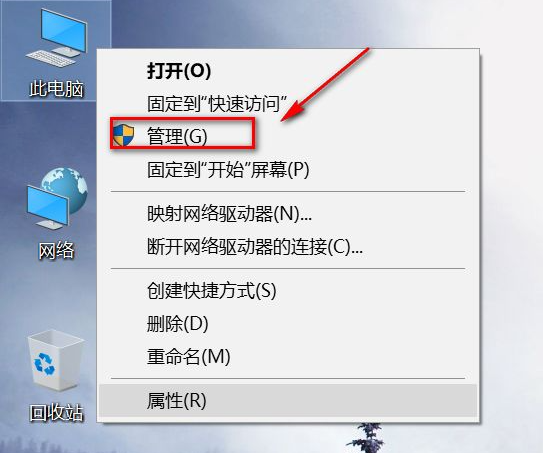
2、然后到管理界面双击磁盘管理。
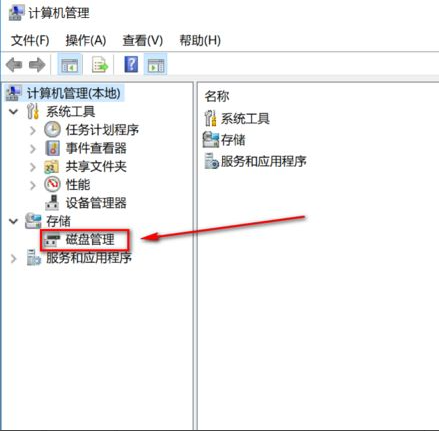
3、进入未分区磁盘界面,点右键单击磁盘--压缩卷。
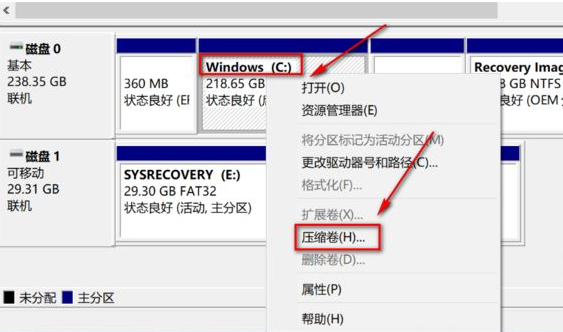
4、设置压缩卷分区,这个就是你划分出来的部分磁盘的大小,然后点击压缩按钮。
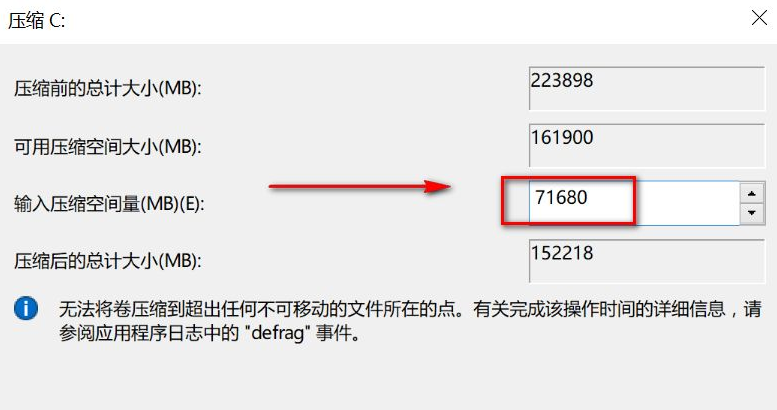
5、磁盘区域分出来了,如下图所示。
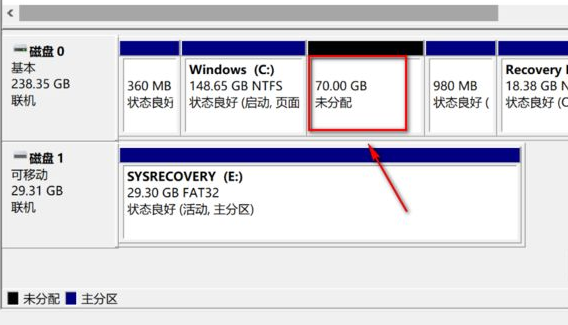
6、右键单击新的磁盘,选择新建简单卷,如下图所示。
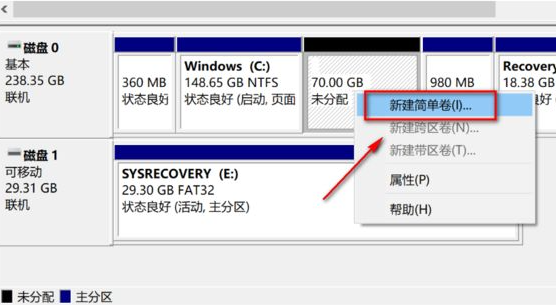
7、制定新建卷大小,然后选择盘符,设置完后点击下一步。
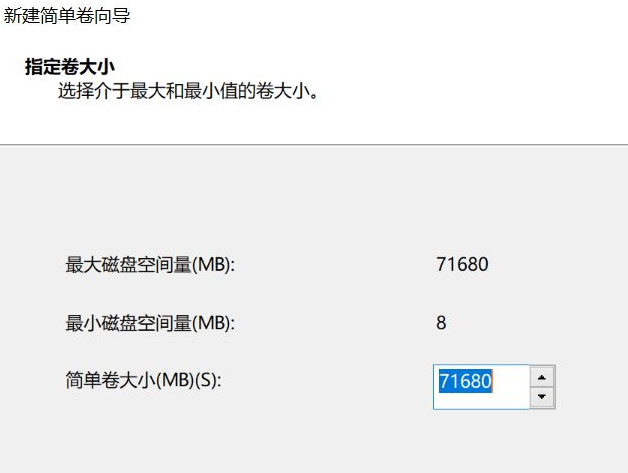
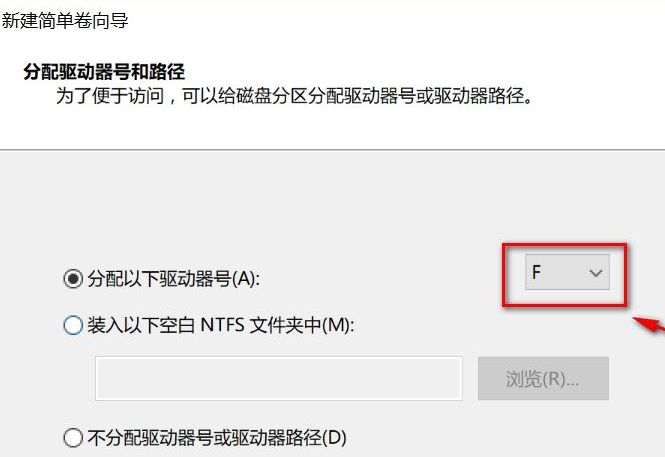
8、选择磁盘格式和卷标,点击下一步。

9、点击完成,磁盘分区完成。
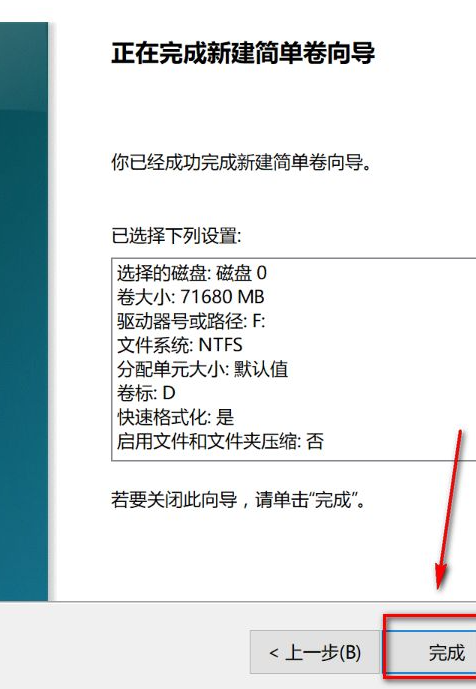
以上就是win10新电脑的分区方法了,希望这个方法对大家有帮助。
